I denne vejledning vil jeg vise dig effektive teknikker til forstørrelse og definition af muskler i Photoshop. Disse metoder kan bruges til at øge udseendet af muskelmasse realistisk og optimere billeder af fitnessmodeller eller idrætsudøvere. Lad os komme i gang og gennemgå trinnene, hvormed du kan opnå imponerende resultater.
Vigtigste resultater
- Sørg for at gemme dit billede som en Smartobjekt for at muliggøre senere justeringer.
- Brug Kamera RAW-filtret til grundlæggende tilpasning af billedkvaliteten.
- Brug forskellige teknikker til at forstørre og definere muskler gennem oppustning og målrettet redigering.
- Sørg for at det endelige resultat forbliver realistisk; overdriv ikke justeringerne.
Trin-for-trin guide
Først nulstiller du eventuelle tidligere reduktioner og justeringer i Photoshop. Saml alle færdige lag i en gruppe for at begynde med en ren arbejdsplads.
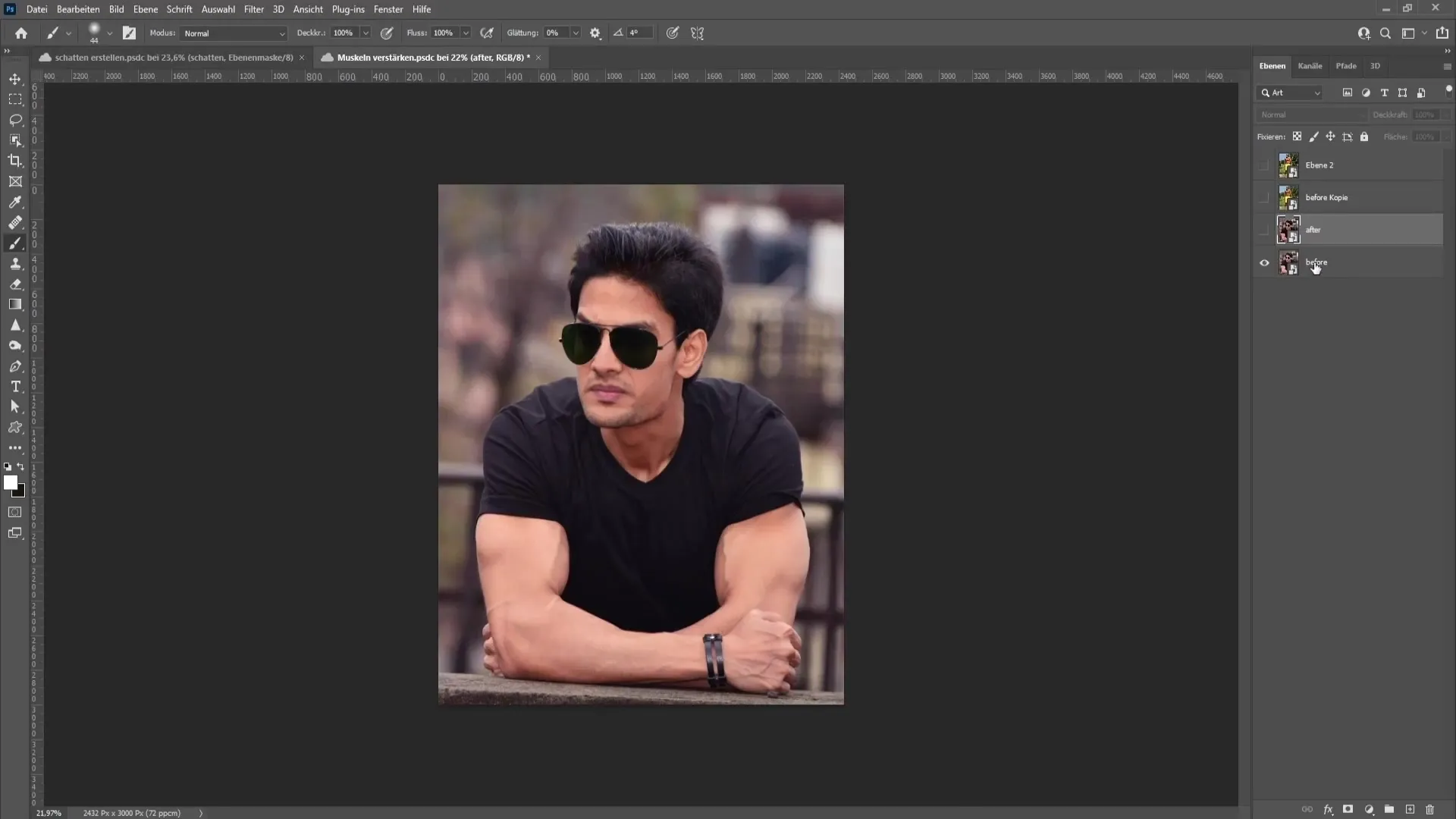
Første skridt er at sikre, at dit aktuelle billede er et Smartobjekt. Du kan genkende dette på et lille symbol i nederste højre hjørne. Hvis billedet ikke er et Smartobjekt, kan du ændre dette ved at højreklikke på det og vælge "Konverter til Smartobjekt".
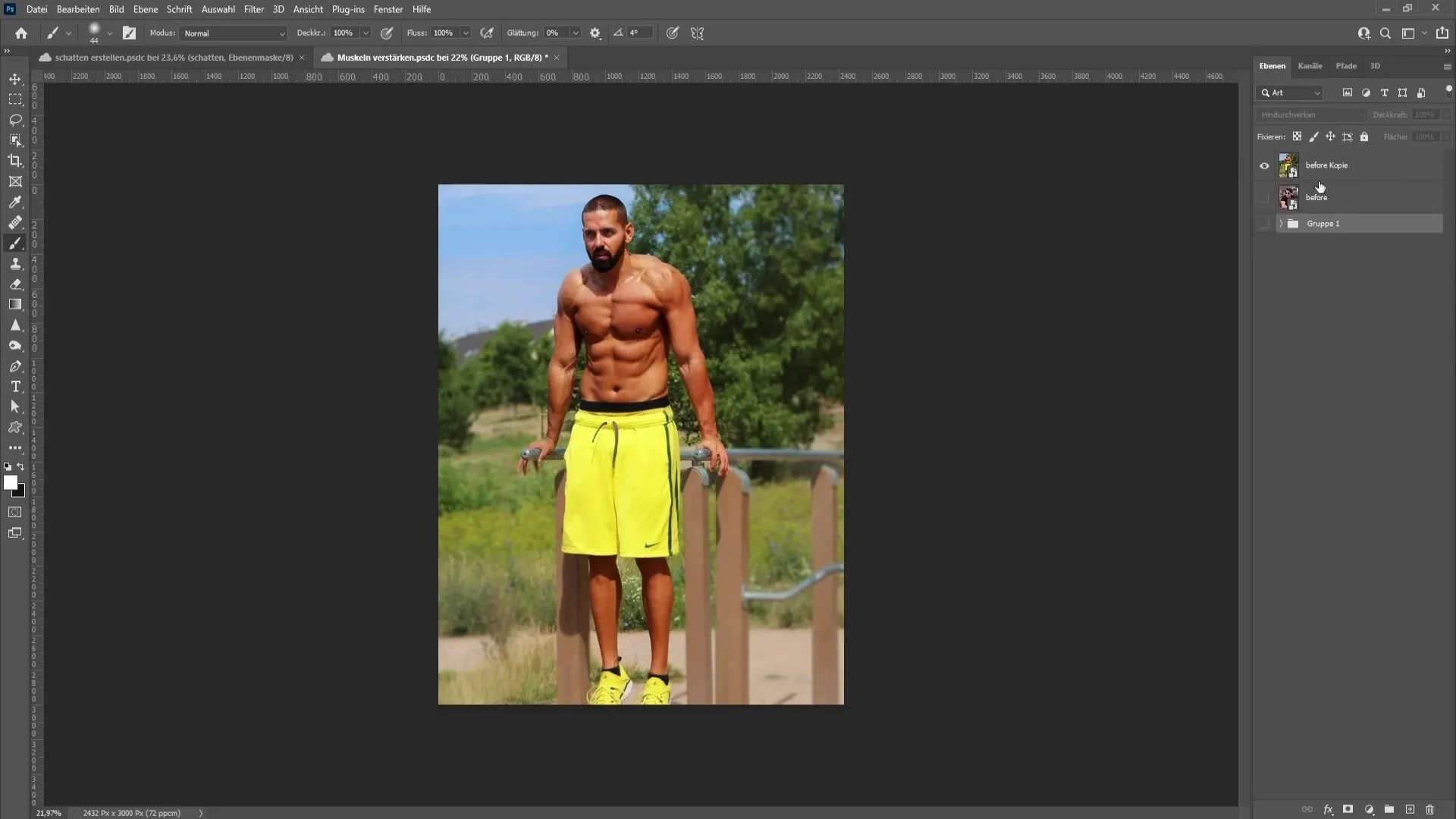
Nu kan du arbejde med Kamera RAW-filteret. Gå til Filter > Kamera RAW-filter. Her kan du foretage grundlæggende indstillinger. Jeg vil fokusere på kontraster og definition af muskler. Indstil kontrasten lidt højere og tilpas lys og skygger. Først øg lyset og sænk skyggerne en smule.
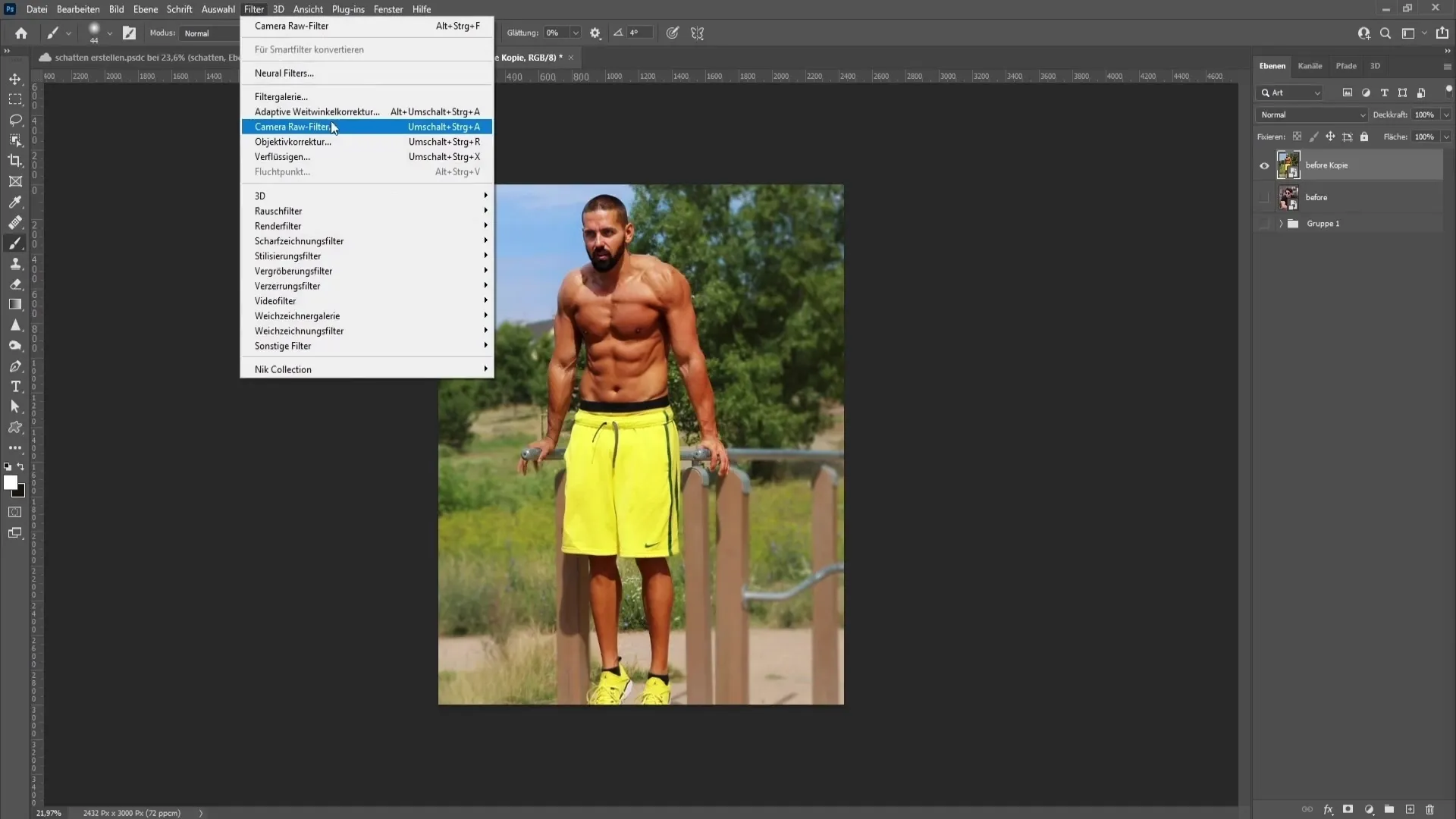
Næste skridt er at øge strukturen og klarheden. Disse skyderknapper påvirker markant definitionen af musklerne. Vær sikker på ikke at overdrive; en værdi mellem 50-70 for struktur og klarhed er ideel.
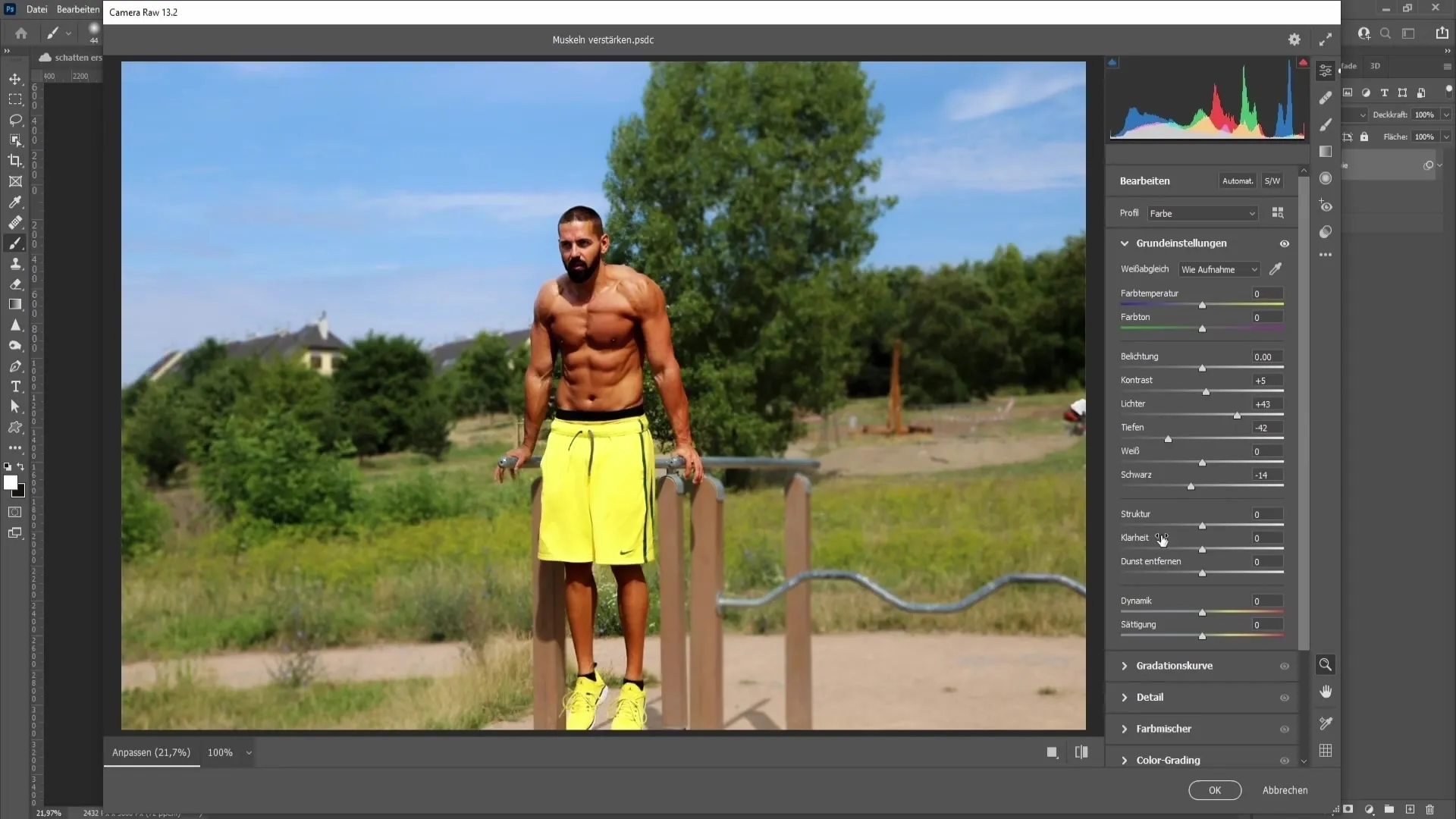
Trods mætningen er det i dette tilfælde bedre ikke at øge den, da modellen allerede har en god mætning. Hvis hudtypen er lysere, bør du øge mætningen for at forbedre udseendet. Klik "OK" for at anvende justeringerne.
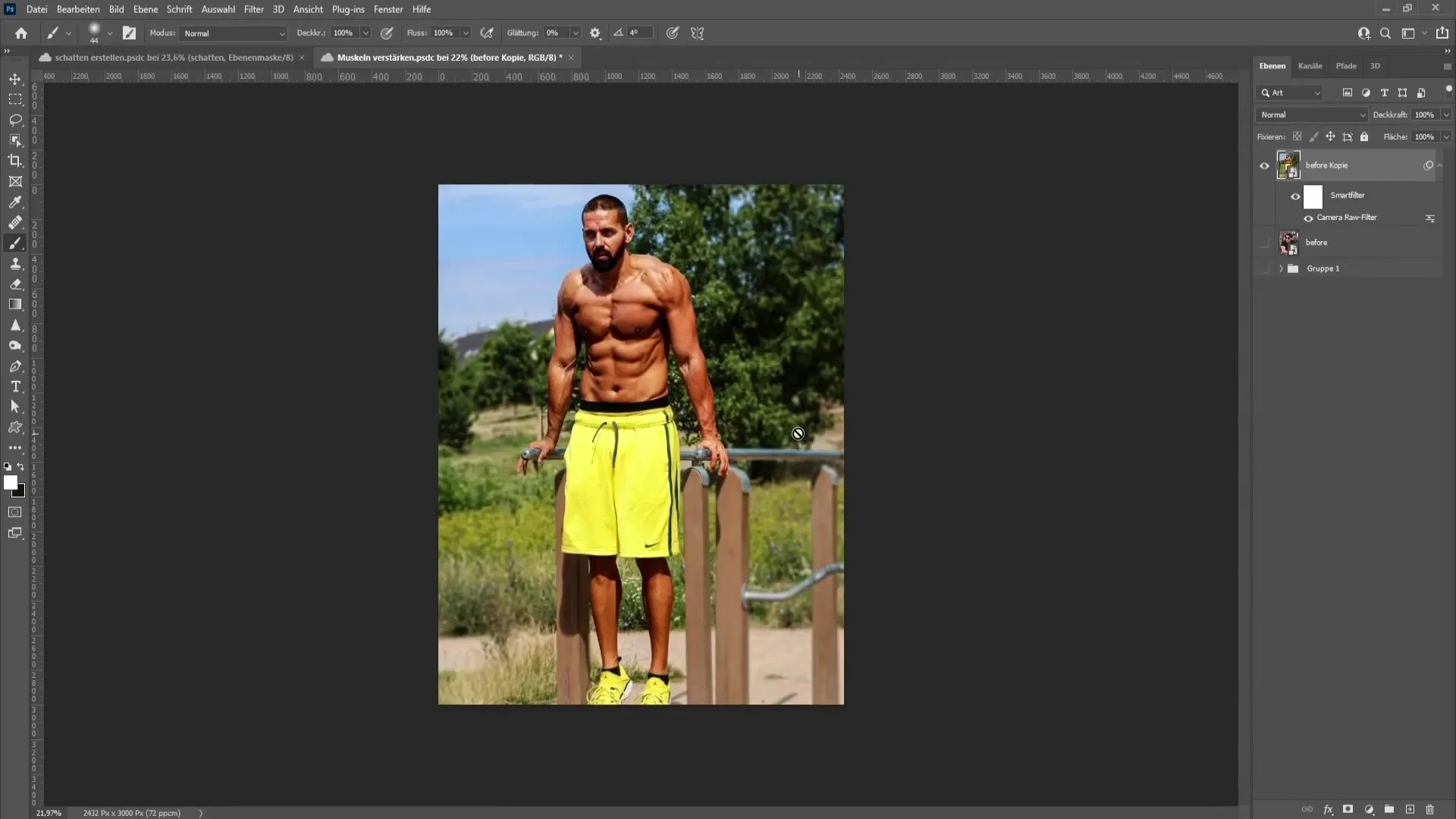
Sammenlign nu de tidligere og efterfølgende billeder for at se forbedringerne.
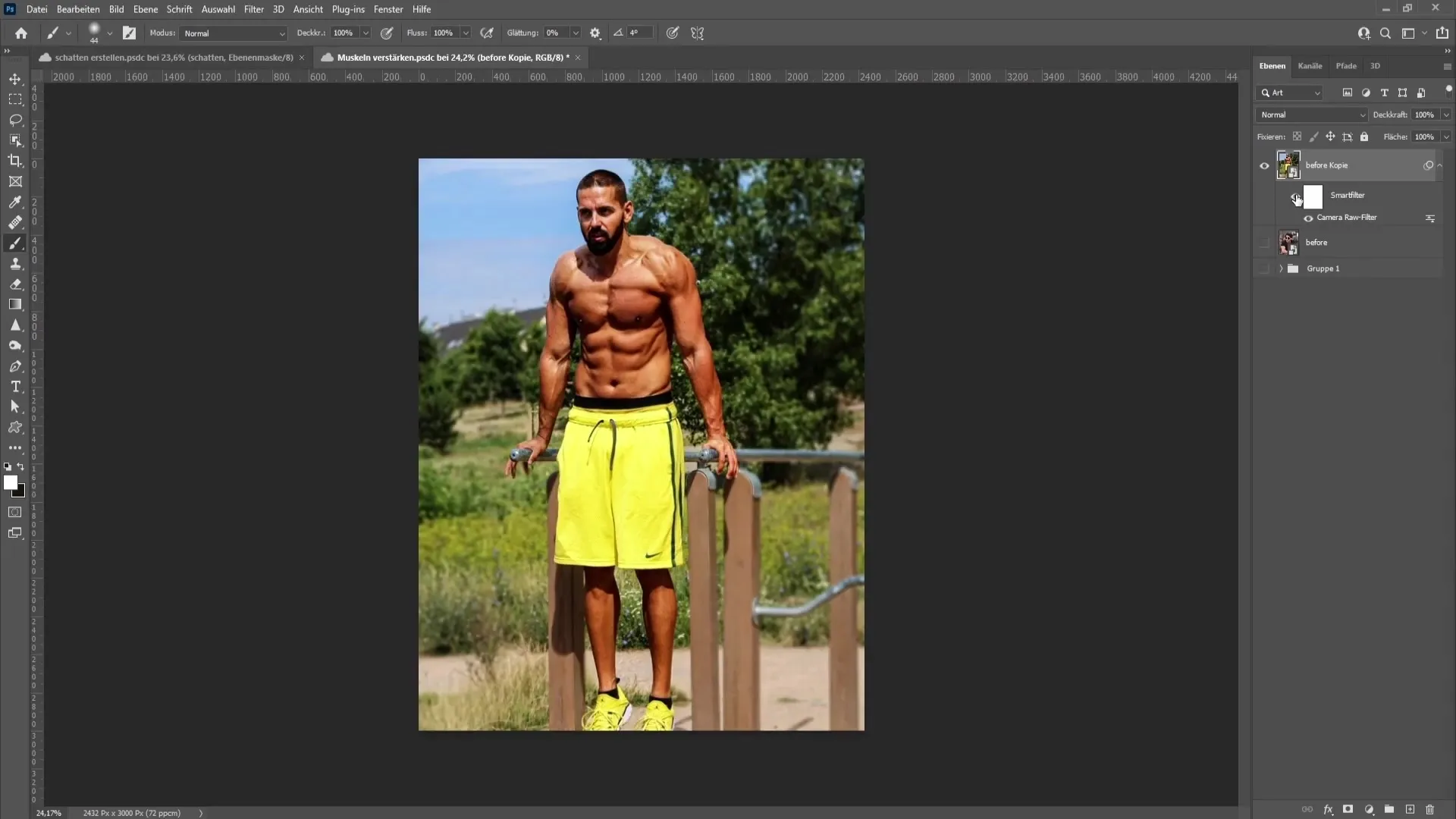
For at yderligere definere musklerne, opret en ny lag. Skift fyldningsmetoden til "Blødt lys" og vælg en pensel med 0% hårdhed og en meget lav dækning (ca. 10-20%). Mal forsigtigt de mørkere områder af musklerne for at fremhæve definitionen uden at få det til at se unaturligt ud.
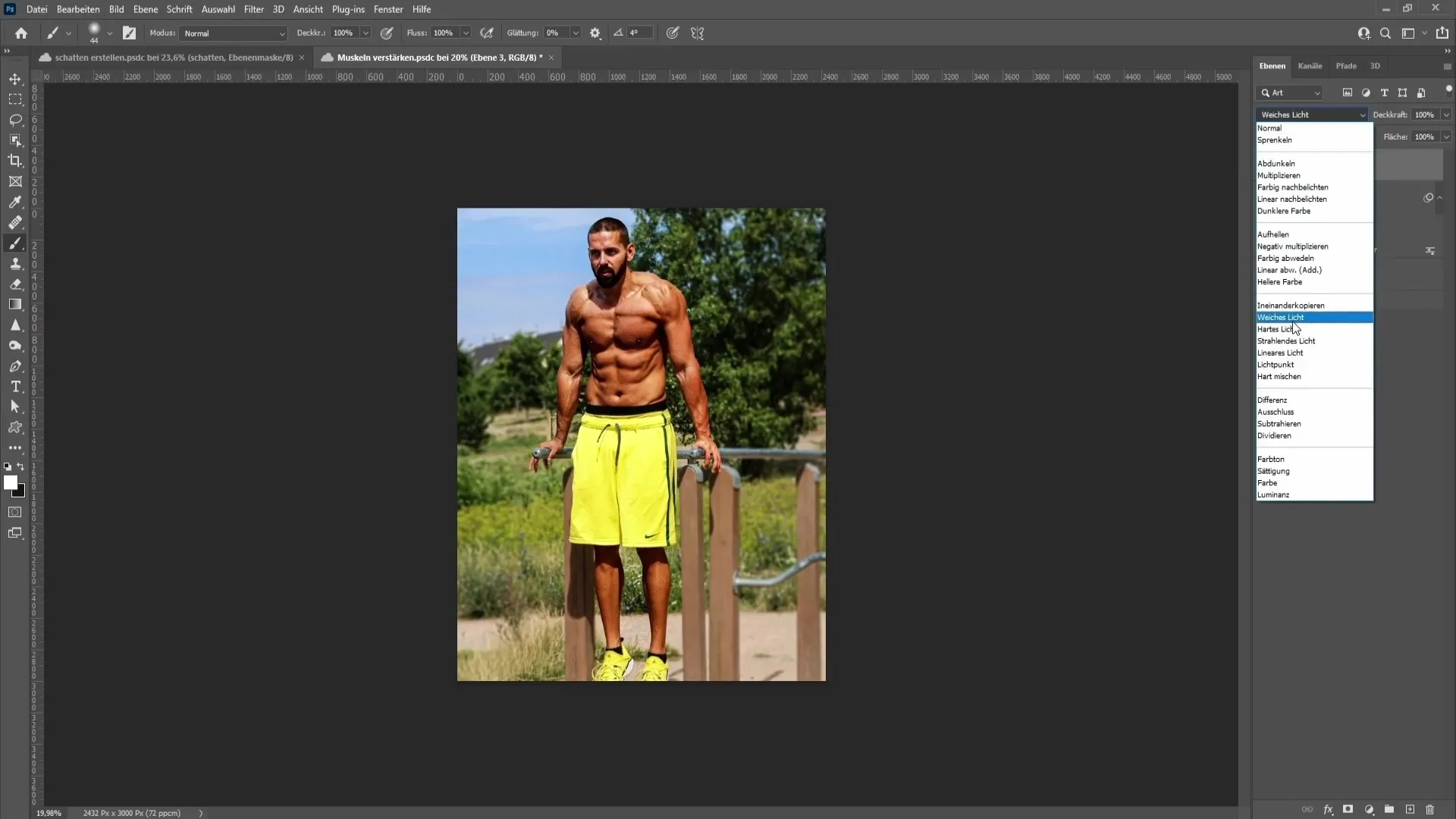
Hvis de mørke områder er godt defineret, kan du også male over de lysere områder med en hvid farve for at forstærke kontrasten. Skift farven med X-tasten.
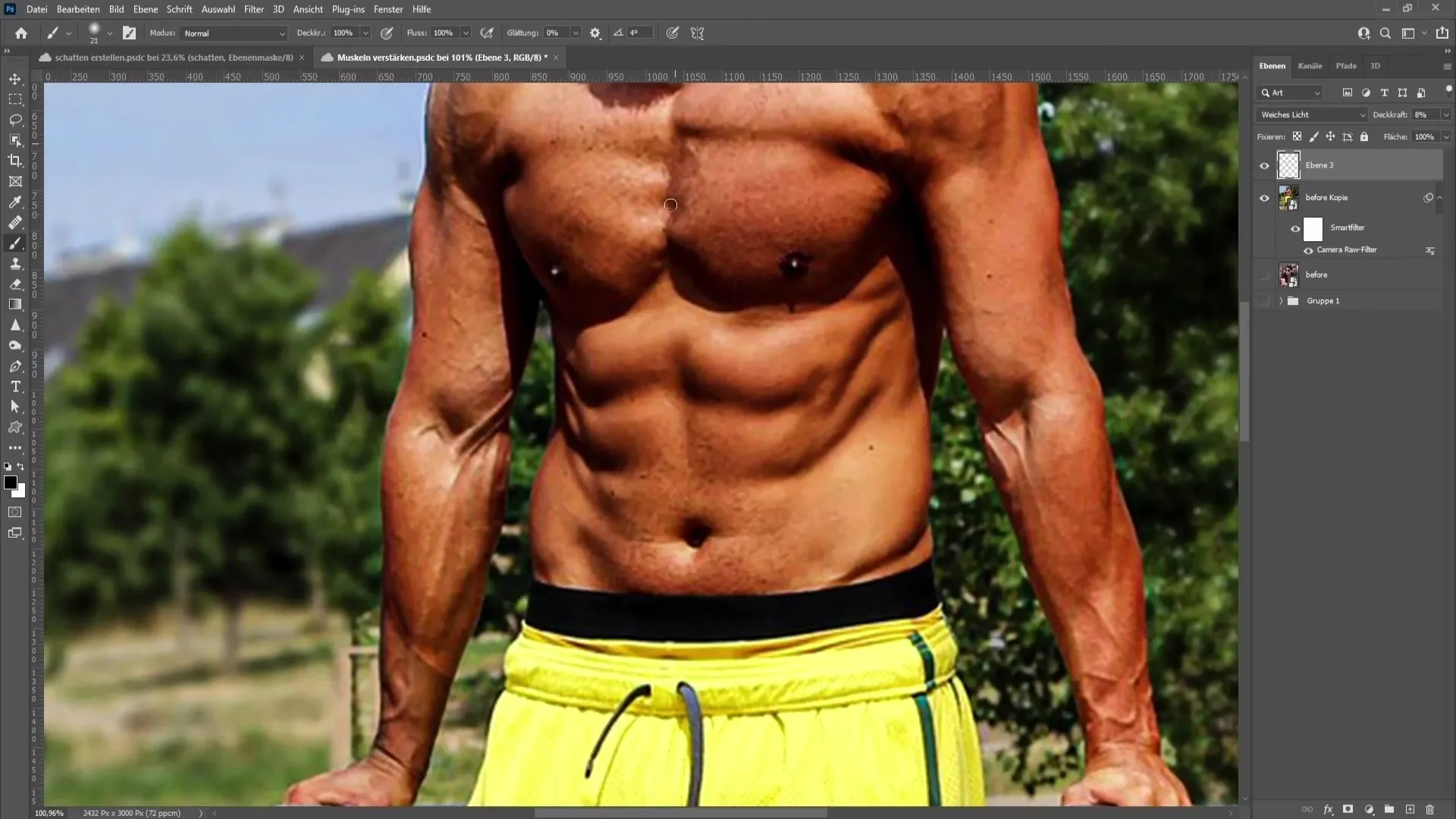
Nu hvor musklerne er defineret, går vi til den mest spændende fase: oppustning af musklerne. Hvis dit billede har en ensfarvet baggrund, er det nyttigt først at vælge personen og oprette en maske for at sikre, at baggrunden ikke gemmes. Brug "Valg" > "Motiv" værktøjet. Dette er vigtigt for at opnå en ren effekt.
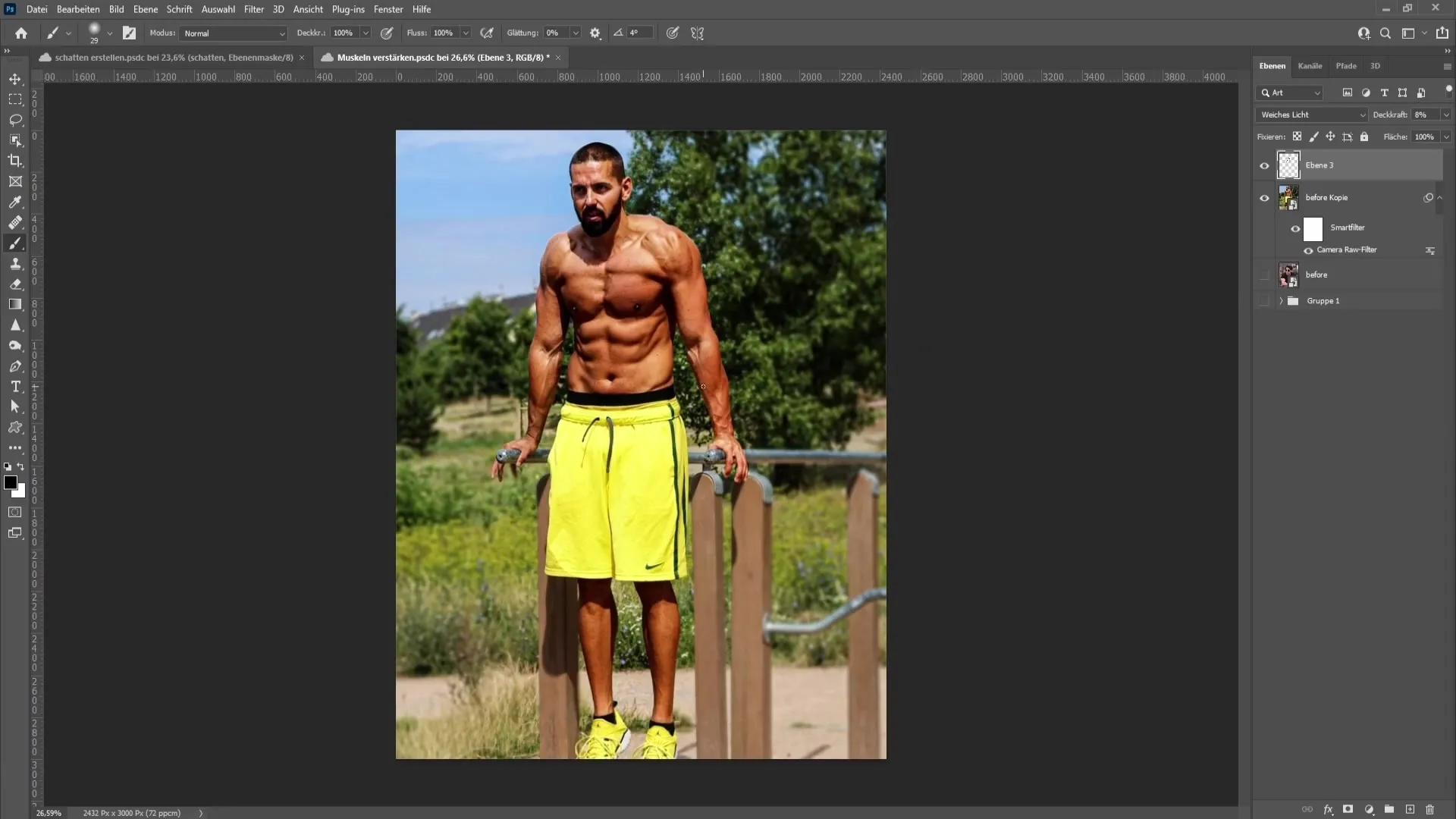
Opret en kopi af valget ved at trykke "Ctrl + J", og gå derefter til filteret "Forvrænge". Med oppustningsværktøjet kan du nu øge musklerne; mens du justerer musklerne, sørg for at bevare konturerne for at opnå en realistisk effekt.
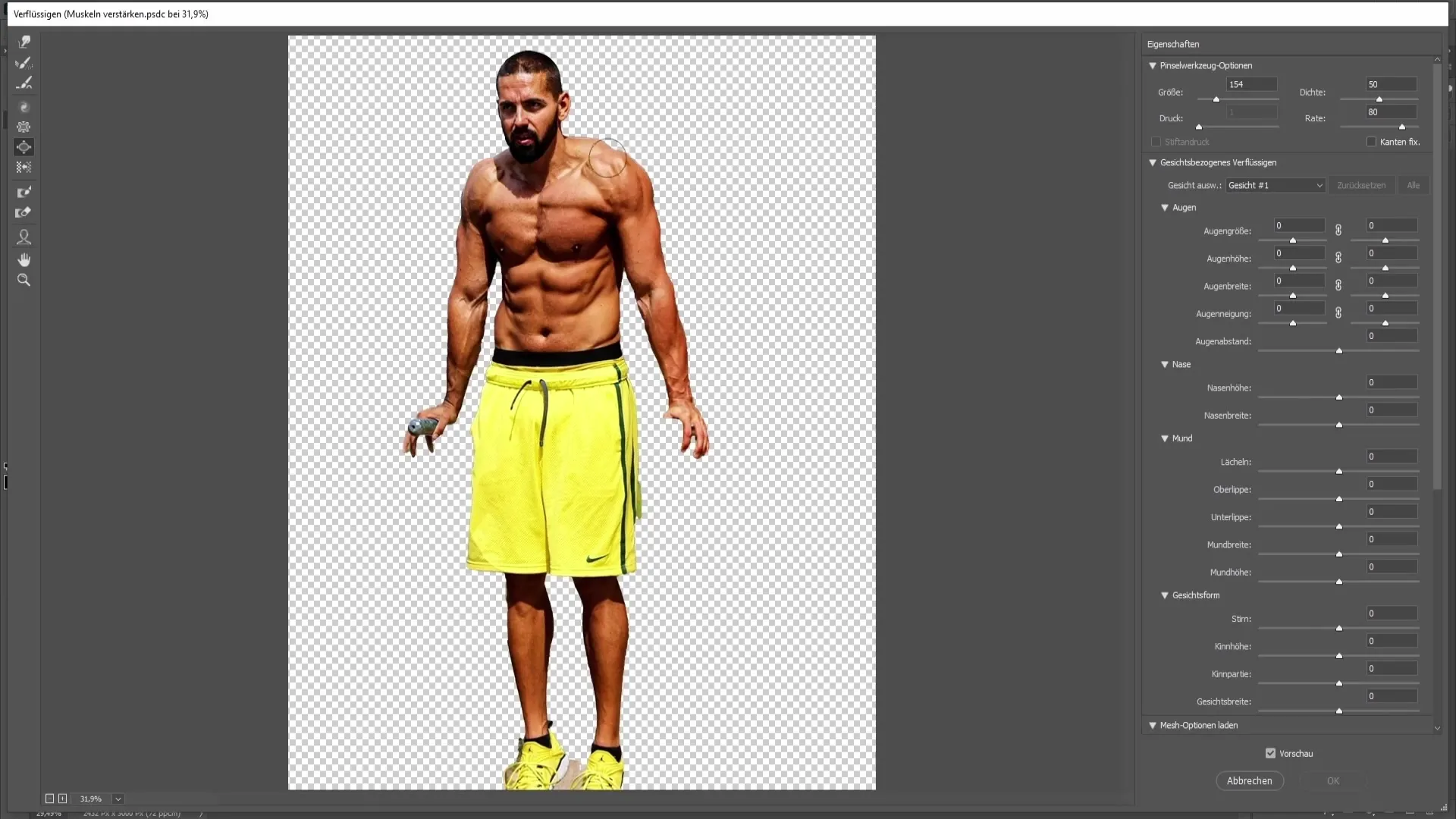
Når du puster ud, træk forsigtigt i musklerne og sørg for ikke at gå over grænserne. Målet er at forstørre musklerne uden at miste figurernes naturlighed.
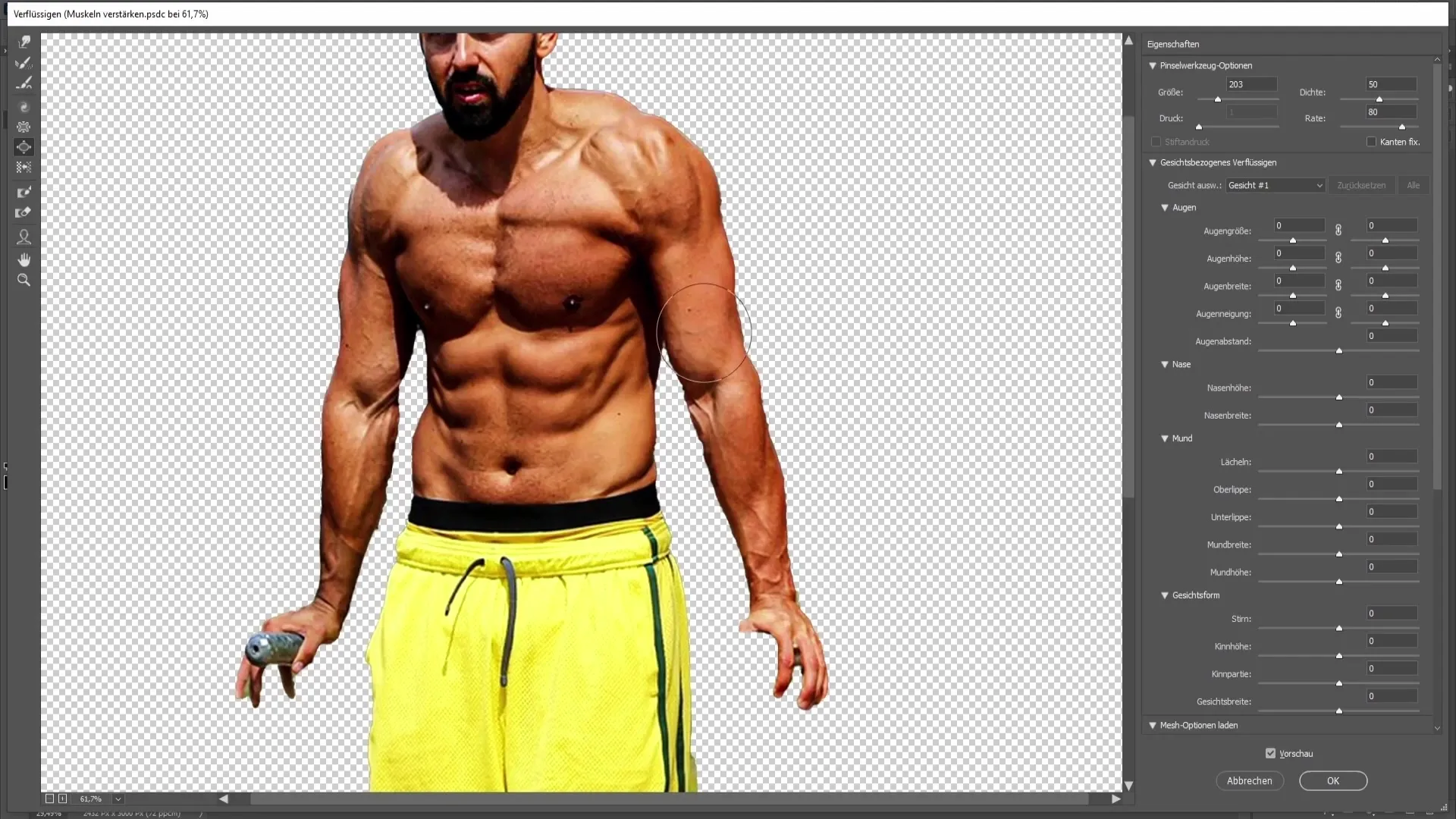
Du kan også bruge "Træk" værktøjet til at trække musklerne subtilt udad. Undgå at trække for hårdt for at undgå at billedet ser unaturligt ud.
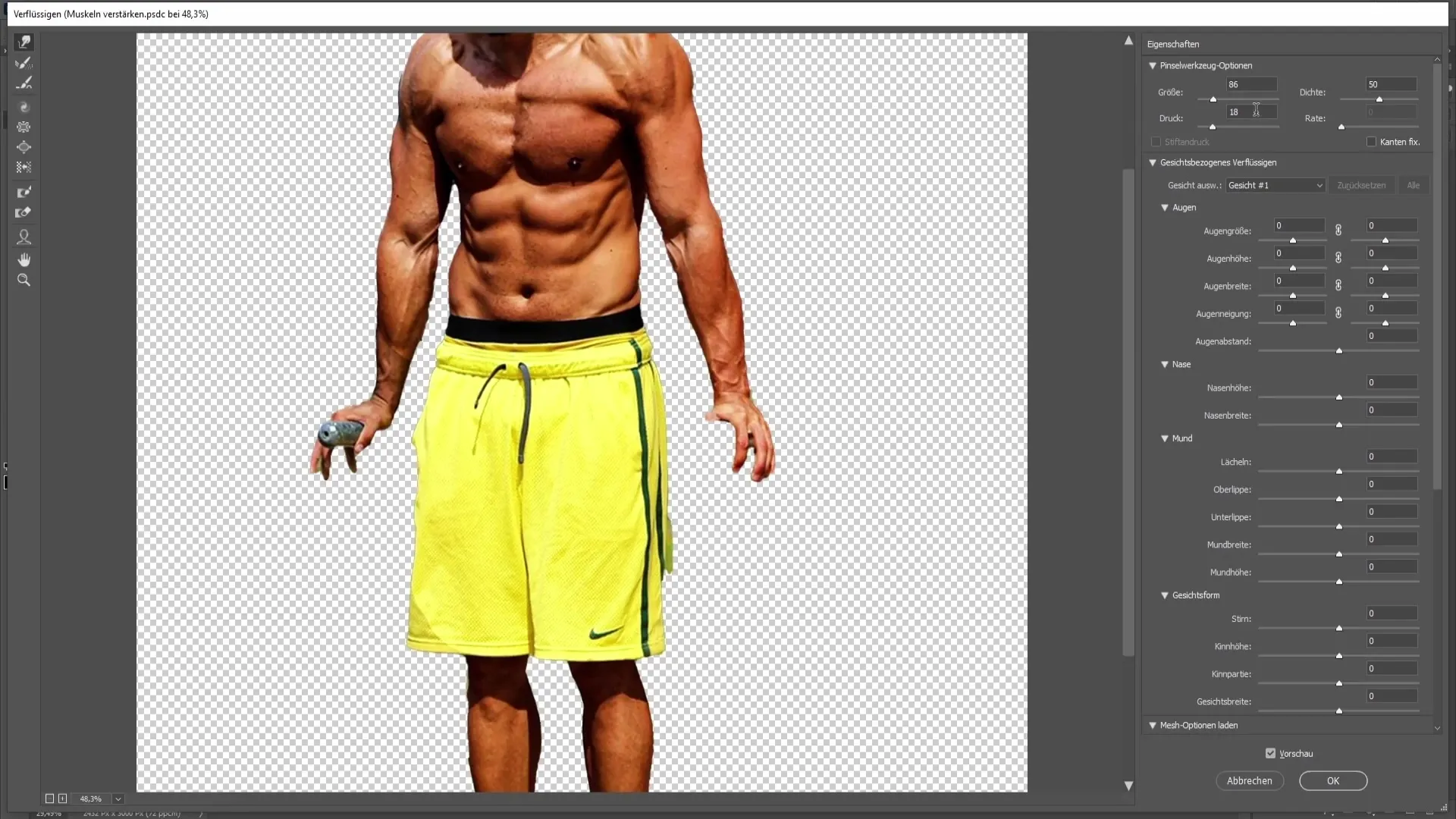
Når du har foretaget alle ønskede justeringer, så tjek slutresultatet for at sikre, at det er afbalanceret. Foretag eventuelle justeringer for at bevare proportionerne.
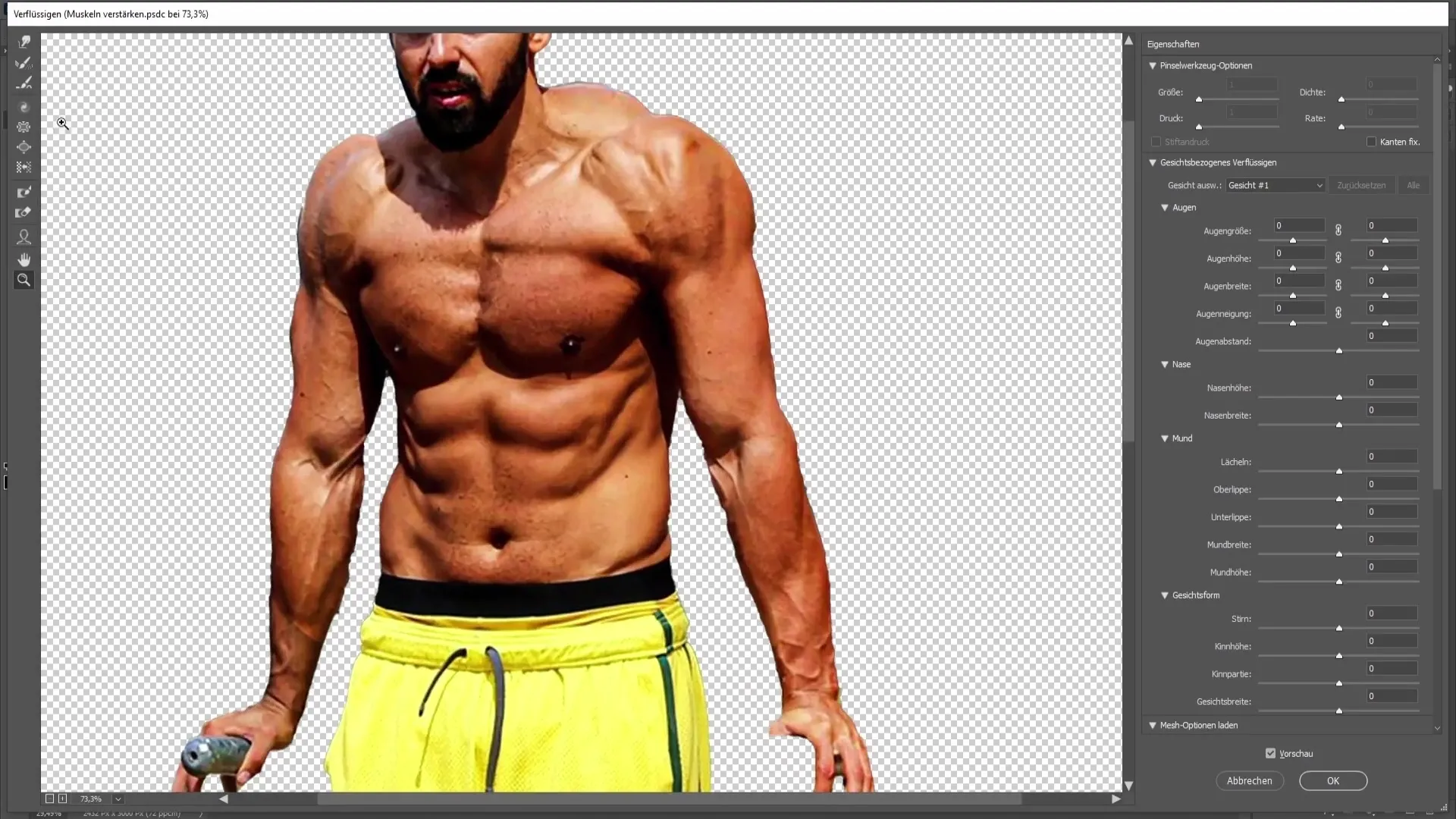
Når du er tilfreds med slutresultatet, skal du klikke på "OK" for at acceptere ændringerne og lukke filteret.
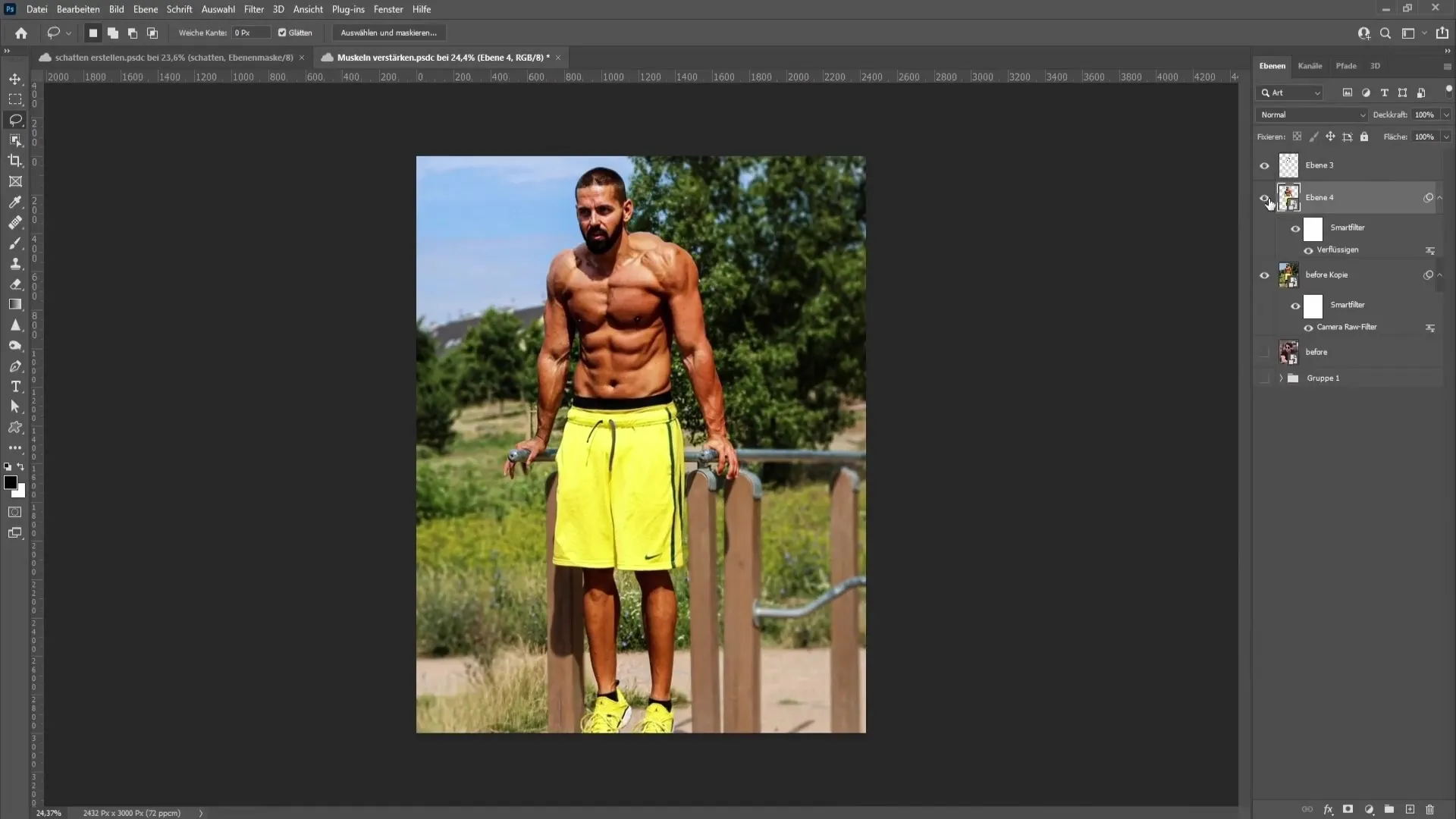
Resumé
I denne vejledning har du lært, hvordan du kan forstørre og definere muskler i Photoshop ved hjælp af forskellige filtre og design teknikker. Ved brug af Smartobjekter, Kamera RAW-filtret og Glatningsfunktionen, kan du opnå imponerende resultater.
Ofte stillede spørgsmål
Hvad er Smartobjekter, og hvorfor er de vigtige?Smartobjekter gør det muligt at arbejde ikke-destruktivt, så du til enhver tid kan foretage justeringer.
Hvordan kan jeg justere mætning uden at få huden til at se unaturlig ud?Med allerede solbrændt hud bør du ikke øge mætningen. En let stigning kan hjælpe med blegere hudtoner.
Kan jeg justere musklerne uden at bruge Kamera RAW-filteret?Ja, men Kamera RAW-filteret tilbyder mange kraftfulde værktøjer, der hjælper dig med at definere musklerne tydeligt og øge kontrasten.


